DLNA koduserveri arvutis konfigureerimise viisid

- 4887
- 537
- Tyrone Beer Jr.
Voogesituse videosisu ringhäälingu valdkonnas muutuvad kaasaegsed tehnoloogiad nii kiiresti, et lõppkasutajal pole lihtsalt aega nendega kohaneda. Hiljuti olid valitsevad tüübid satelliitvastuvõtjad, mis võimaldavad teil vaadata erinevate operaatorite tasulisi ja tasuta pakette. Neid asendati meediumipleier ja täna on telerid ise muutunud nii nutikad, et saavad kõik eesliiteid edukalt asendada. Ja ometi on võimalus vaadata suurel ekraanil, mis arvutist edastatakse. Ja pakub oma DLNA standardi, mille kaudu saate meediumisisu, sealhulgas muusikat ja fotosid, mis tahes mobiilsetele vidinatele ja nutitelerile.

Mis on dlna
See on vähendamine digitaalse elamisvõrgu liidu fraasist, mis tähistab spetsialiseeritud tarkvaraprotokolli, mille kaudu seda tehnoloogiat toetavat seadet saab ühendada teie arvuti multimeediumikoguga. Tänu DLNA protokolli kasutamisele sai võimalik voogesitada video edastamist arvutiga Windowsi juhtimisel tahvelarvutisse, nutitelefoni või telerisse.
Nüüd oli vaja suur videofail välkmälu või DVD-kettale selle järgneva telesaadete või meediumipleieri vaatamiseks. Selle vidina ühenduse ja sünkroniseerimise arvutiga installitud DLNA serveriga. See protokoll põhineb UPNP (Universal Plug & Play) tehnoloogial, mis võimaldab ühilduvust paljude erinevate seadmete ja vidinatega, ilma et oleks vaja draivereid või täiendavat tarkvara installida.
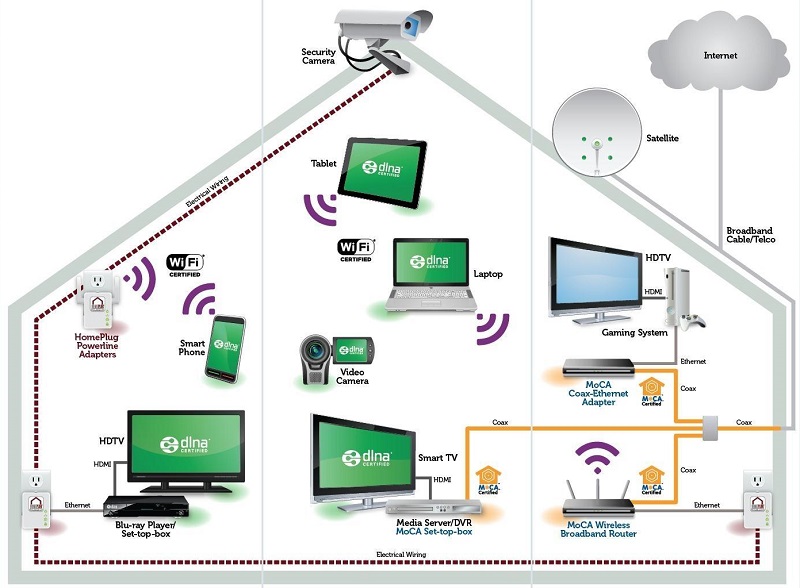
DLNA -serveri loomine, kasutades Windows ES -i sisseehitatud rahalisi vahendeid
Windows 10 -s on DLNA serveri loomine ja õige seadistamine meediumisisu taasesitamiseks palju lihtsam kui Microsofti opsüsteemi eelmistes versioonides. Üldiselt, voogesituse videote edastamiseks kliendiseadmetele ei pea isegi sellist serverit konfigureerima.
Ainus vajalik ja piisav nõue on mõlema seadme (PC või sülearvuti nutitelefoni, tahvelarvuti, meediumipleieri või nutiteleriga) ühendamine ühe kohaliku võrguga ruuteri kaudu. See pole oluline Wi-Fi või kaabli kaudu. Samuti on lubatud Wi-Fi vastastikune kasutamine.
Kui teie arvuti võrgu parameetrites osutub suvand "üldine kasutatav võrk" sisse lülitatavaks (mis tähendab seadmete võrgu tuvastamise lahtiühendamist), on failide voogesitus siiski võimalik. Isegi kui neile failidele üldist juurdepääsu pole.
Dlna serveri sätted
Tehnoloogia ise on äärmiselt lihtne. Piisab dirigendis soovitud videofaili (või muusika) valimisest ja klõpsake sellel PKM. Valige kuvatavas kontekstimenüüs „Passion sisse seade ...” ja loendis, mis näib valida vidin, mida soovite videot edastada. Muidugi ilmub see loendisse ainult siis, kui see on kaasas ja samal ajal peaks vidin võrgus olema.
Selle tulemusel alustab Windows Media arvutis ja selle aknas, et seadet juhtida.
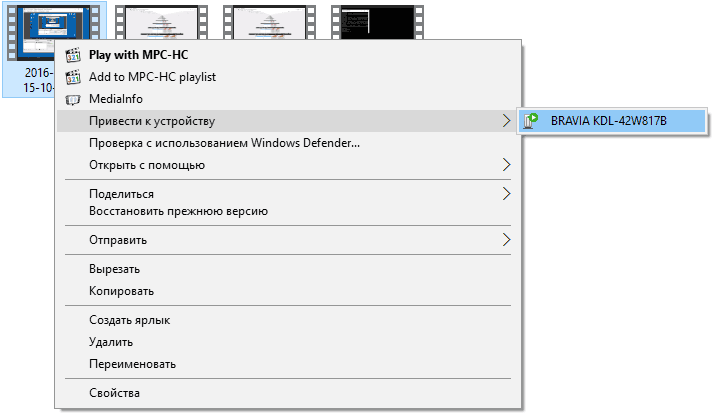
Teine võimalus hõlmab DLNA -serveri seadistamist arvutis/sülearvutis. Windows 10 -s peate selleks järgima järgmist algoritmi:
- Valige otsingupaneelil fraas "Multimeedia vooülekandeparameetrid" ja avage see teenus;
- Jaotis "Voogesituse parameetrite valimine ..." klõpsake üksuse hiirel "Lülitage vooluvarustuse sisse ...";
- Sama tulemuse saab saavutada ka Windowsi meediumipleieri käivitamisel ja vahekaardil "Voo" klõpsamine;
- Avatakse aken, kus ülemises plokis on vaja anda multimeediumikogu nime, mida kasutatakse video edastamiseks. Just see DLNA -serveri nimi kuvatakse kliendiseadmetes;
- Kuna vaikimisi on kõigil DLNA protokolli toetavatel ja koduvõrguga ühendatud vidinatel õigus arvutist sisu saada, vajadusel võite välja jätta loendist, millel seda sisu ei kasutata, eemaldades kontrollpunkti vastas seade;
- Võite valida ka vidina ja klõpsata nuppu "Set", kui soovite täpsustada, millisel tüüpi failidel on lubatud sellel mängida.
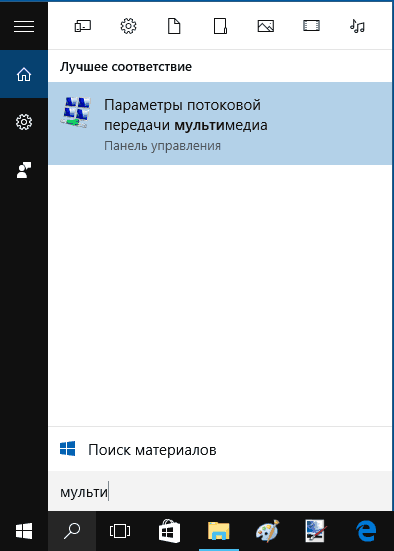
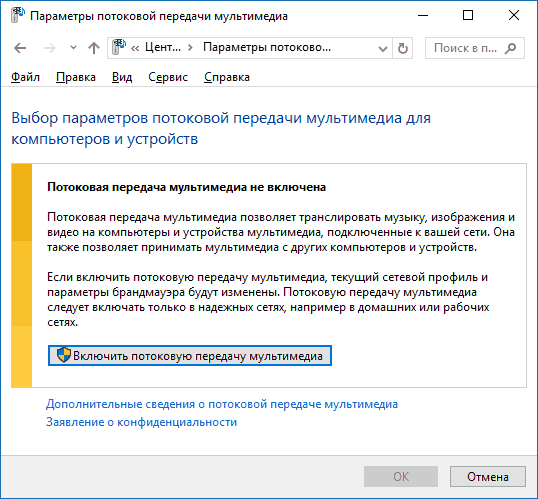
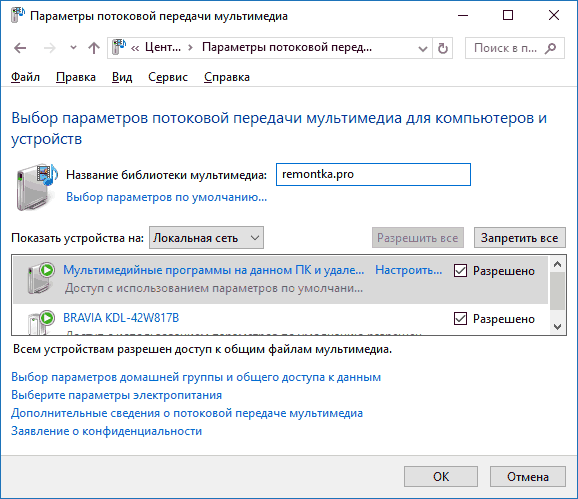
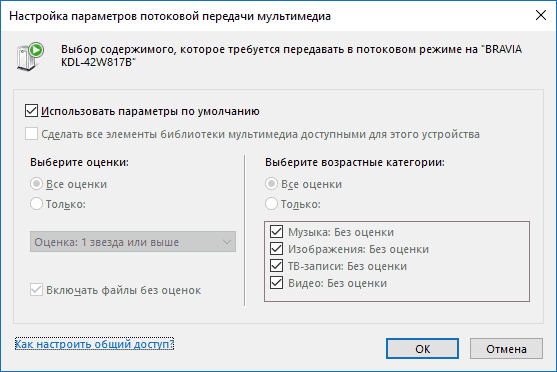
Pange tähele, et sel juhul pole “kodugrupi” loomist vaja, kuid “esikümnesse”, alustades 1803. aasta väljaandmisest, muutub kodugrupi kontseptsioon isegi anakronismiks.
Pärast seda, kui kõik ülaltoodud sammud tehakse kliendiseadmes (mis muide võib olla mitte ainult televiisor, nutitelefon või tahvelarvuti, vaid ka teine arvuti või sülearvuti), on võimalus juurdepääsu videole „foto” ja “muusika” teie põhiarvutis ning võimaluse reprodutseerida lubatud vormingu meediumifaile.
DLNA Serveri meediumisisuga kaustade lisamine
Kuna nende nimedega süsteemi kaustad on alglaadimiskettal, salvestab enamik arvuti kasutajaid videot, fotosid ja muusikat teises kohas. Ja kuna kliendiseadmed on nende kataloognimede jaoks täpselt konfigureeritud, pole avatud juurdepääs DLNA serverile teiste kaustadega nii lihtne.
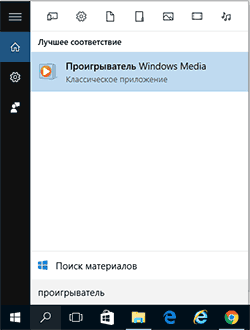
Seda tehakse järgmiselt:
- Kogume fraasi "mängija" ülesandepaneeli otsingukonsoolis ja käivitame Windows Media;
- Teeme PKM -i klõpsu ühes meediumisisu jaotises (video, muusika, pildid). Oletame, et oleme huvitatud videote voogesitamisest - siis valime vastava jaotise ja avab menüüsse - üksuse "Videohaldus". Teistes osades nimetatakse seda "galerii/fonoteki haldus";
- Aken avatakse nimega "Tee videokogusse". Klõpsates nuppu "Lisa", saame oma videomaterjalidega sisestada nii palju kaustu, kui vajate.
Pange tähele, et Windows 7/8.1 DLNA -serveri kaasamine on võimalik otse Windows Media kaudu.
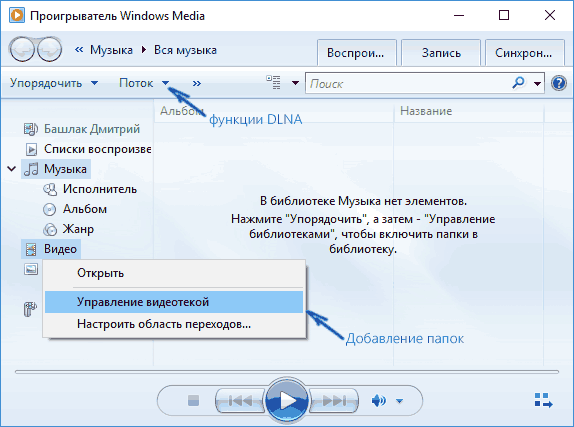
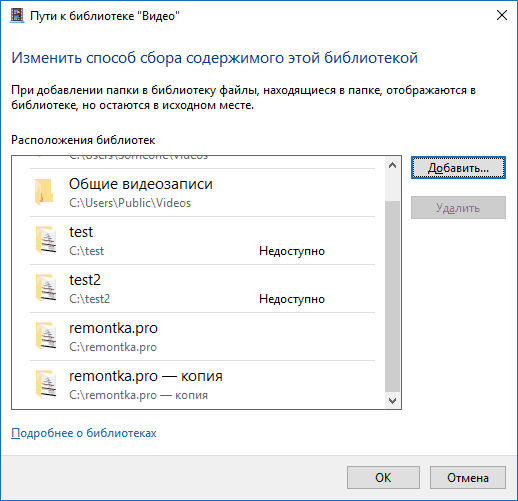
Ühendus kliendiseadmetest arvutis DLNA -serveriga
Siiani oleme arutanud, kuidas luua arvutis/sülearvutis meediumiserver. Ütleme nii, et selle etapi lõpetasime edukalt. Kuid kuidas ühendada televiisor, nutitelefon, meediumipleier DLNA Serveriga?
Pole universaalset viisi. Igal vidinil, igal meediumil protokolli toel reeglina on oma ühenduse algoritm peaarvutiga voogesituse video edastamiseks.
Ütleme, et paljudes jaotises "Allikas" televiisori mudelites sisaldab konkreetset menüüelementi koos saadaoleva võrgu nimega. Kõik, mida peame tegema.
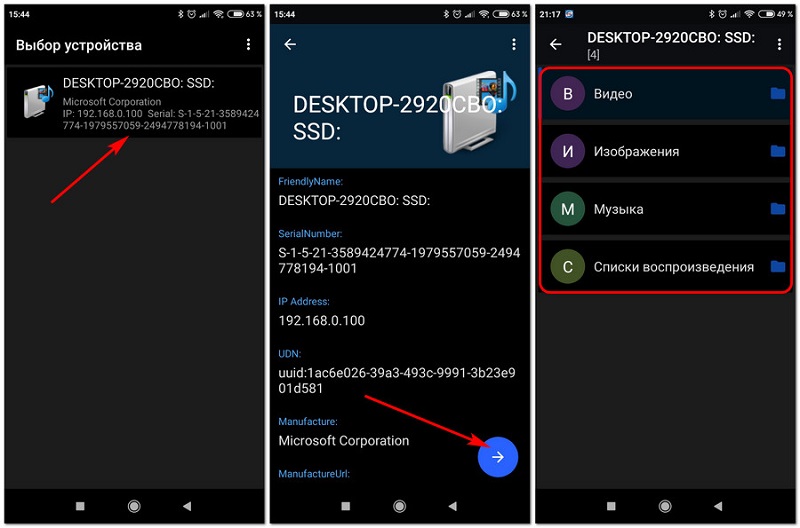
Mobiilseadmetes ei kuvata DLNA serverit ise ja standardseid tööriistu selle ühendamiseks Android OS -iga ei pakuta. Väljund - kolmanda osalise rakenduse kasutamine, mis toetab andmete vahetamist DLNA protokollis. Selle nelja kansusega lühendite valimisest piisab otsinguribal mänguturul ja otsingutulemustes on mitu tosinat sellist programmi. Saame soovitada tasuta DMS Exploreri rakendust. See hõlpsasti kasutatav utiliit voogesituse sisu vaatamiseks võrgu kaudu töötab vastavalt järgmisele algoritmile: valige koduvõrgu raamistikust taskukohane meediumiserv. Avatakse uus aken, kus vaatamiseks vaatamiseks saadaval olevate failide loend. Valige soovitud ja käivitage see tavalisel viisil, nuppu kolmnurga kujutisega.
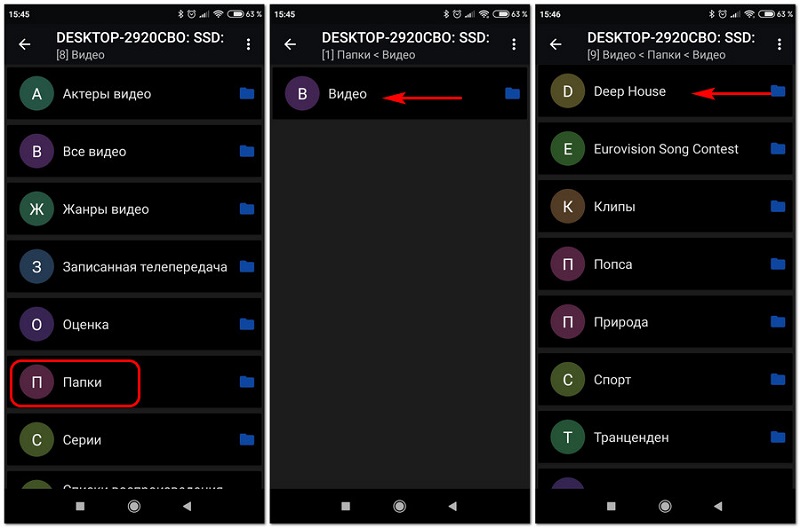
Selle nupu kõrval on veel üks vasakul, ekraani pildiga. Sellel klõpsates saate võimaluse hakata valitud faili vaatlema samas arvutis, mis on DLNA server ja mille peal meie meediumisisu peitub. Teisisõnu, teie telefon saab toimida kaugjuhtimispuldina, millega saate kaugjuhtida videote või fotode vaatamist, muusika kuulamist. Lisaks saate nutitelefonist ka mis tahes suunas tagasi kerida, peatada ja vaadata vaatamist.
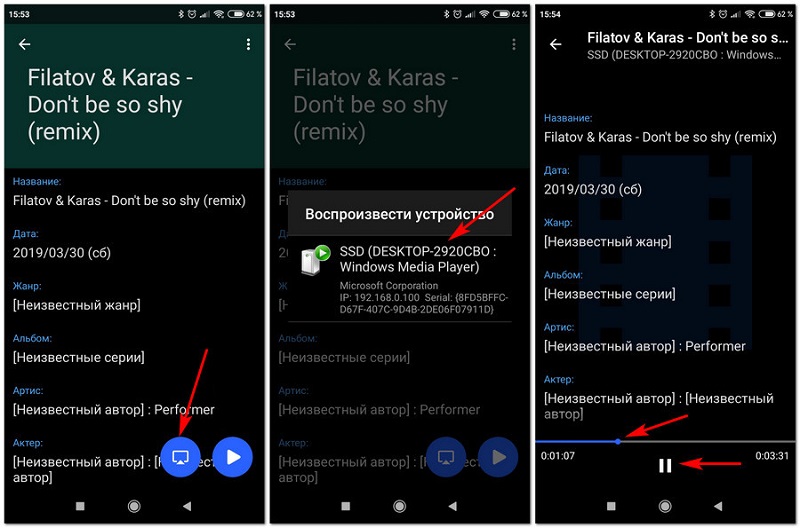
Nagu näete, pole DLNA serveri kasutamine Android -seadmetes nii keeruline.
DLNA-serveri seadistamine arvutis kolmandate osapoolte programmide abil
Lisaks standardsetele meetoditele DLNA serveri seadistamiseks -Windows OS -is sisseehitatud OS -i abil saab sama tööd teha ka kolmanda osapoole tootjate spetsiaalsete rakenduste abil. Neid on ka palju, nii tasuta kui ka jagatud aktsiavara tingimustel või täielikult tasustatud. Tavaliselt annab selline tarkvara kliendiseadmetele võimaluse juurde pääseda arvutis meediumiteksti juurde, välja arvatud DLNA tehnoloogia ja muud võrguprotokollid.
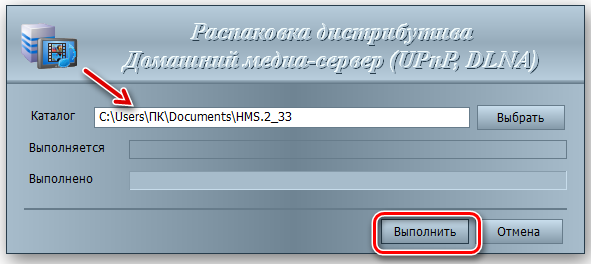
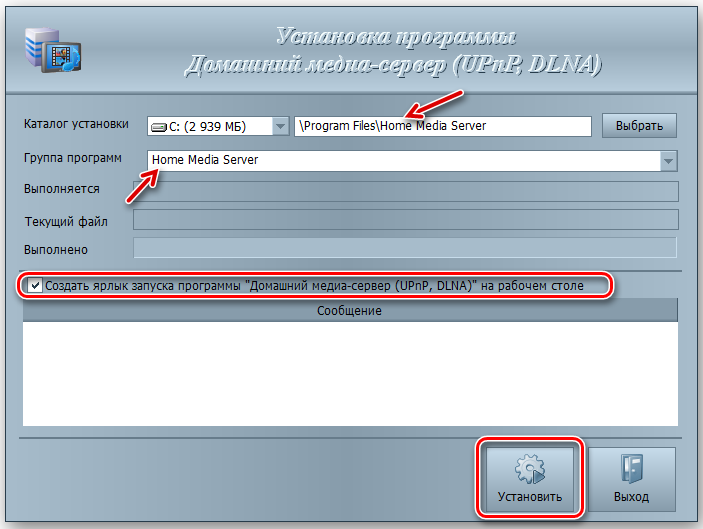
Tasuta programmina saate nõustada "Kodumeedia server". See on väga populaarne ja hõlpsasti kasutatav tarkvara saab alla laadida arendaja ametlikult veebisaidilt. Lisaks DLNA -le toetatakse siin HTTP ja UPNP protokollide abil failiülekannet.

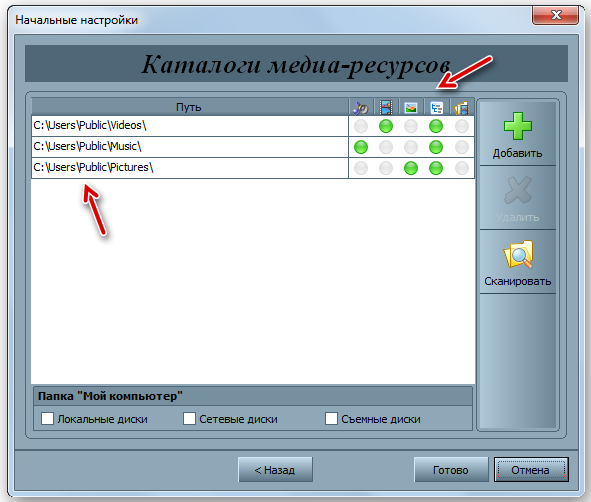
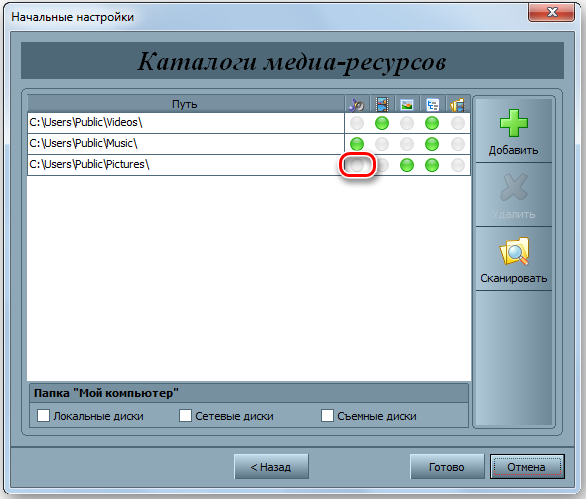
Toetatud kliendiseadmete hulgas on tuntud kaubamärkide, mängukonsoolide, meediumipleierite, mobiilse Androidi seadmete, iPadi/iPhone'i, Chromecast tüüpi seadmete, tahvelarvutite telesaadete vastuvõtjad. Programm sisaldab video- ja helivormingu transkooderit, keskendudes konkreetse kliendivarustuse võimalustele. Lisaks failidele saate edastada taasesitusseadmeid Interneti -televisioonis, samuti kõigi kolme DBV -vormingu (C, S, T) digitaaltelevisioonis. Lisaks pakub rakendus veebis navigeerimist kliendiseadmetele, millel DLNA tugi (UPNP) puudub.
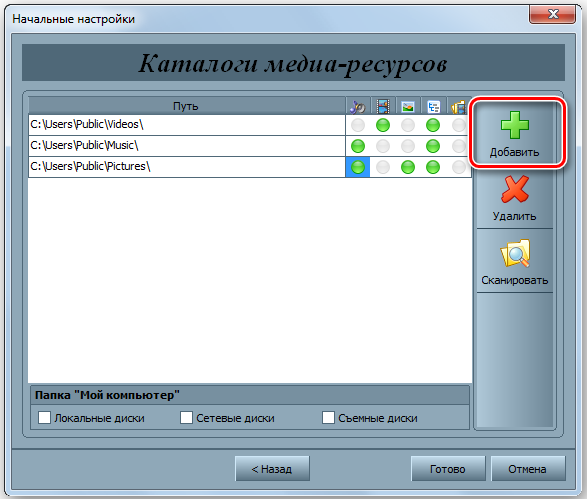
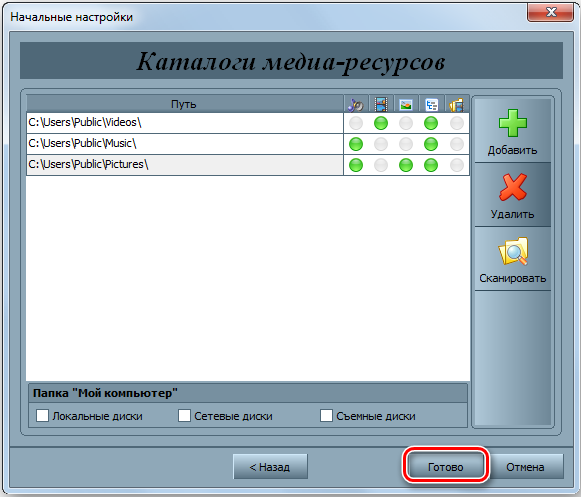
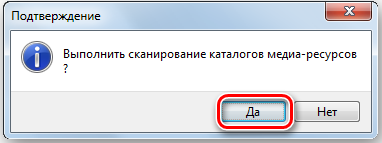
Oleme juba märkinud, et suured televisioonitootjad (Samsung, Philips, LG) kasutavad arvutisse installitud tarkvara ja pakuvad video ja muusika voogesitust oma nutikatele telerite mudelitele.
Veel üks populaarne programm Windows 10/8/7 jaoks DLNA serveri loomiseks/seadistamiseks, mis väärib teie tähelepanu, on Servio, millel on tasuline ja tasuta versioon.
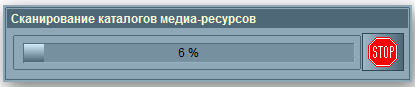
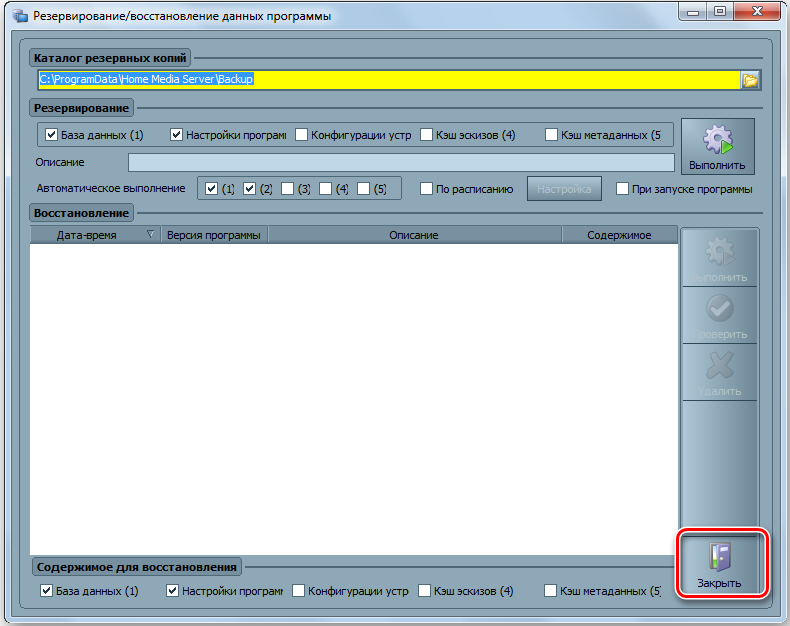
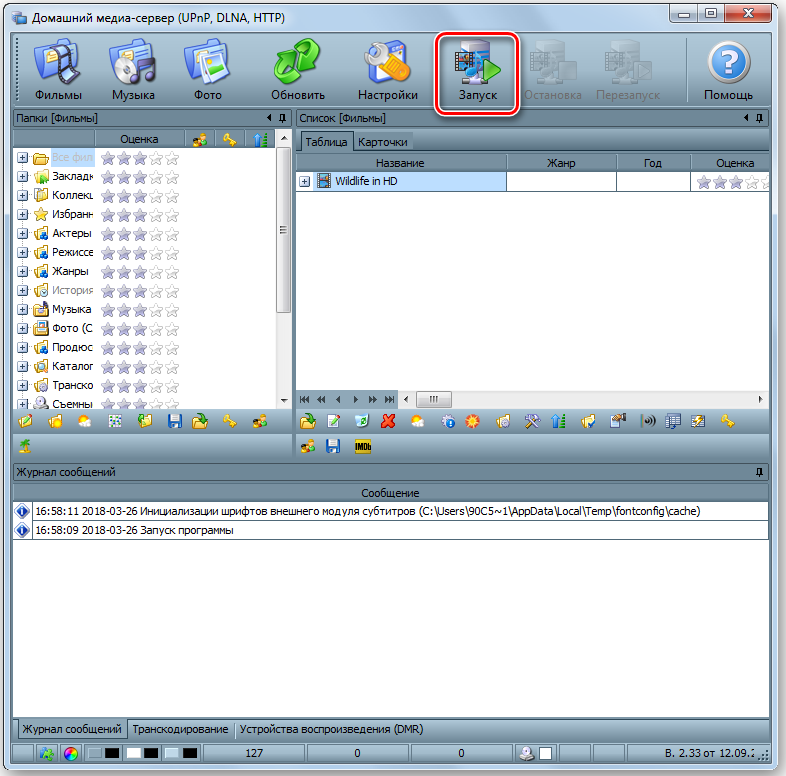
Tuleks märkida tasuta utiliidi versiooni saadaolevate funktsioonide hulgas:
- Võimalus, et voogesitada meediumifailide transiidi vormingus, mida toetavad lõppseadmed (sealhulgas peaaegu kõik moodsate telerite, meediumipleieri, mängukonsoolide ja mobiilsete vidinate mudelid;
- Interneti -ringhäälingu edastamise võimalus (mõnel juhul võib olla vajalik pistikprogrammide kasutamine);
- Programm mõistab kõige populaarsemat videot, heli ja graafikuid, teab, kuidas töötada esitusloenditega ja toetab subtiitreid;
- Kausta ja faile on võimalik sorteerida atribuutide järgi nagu tüüp, suurus, nimi, autor, lisamiskuupäev.
Programmi seadistamine on üsna lihtne. Pärast allalaadimist ja installimist käivitame Serviio Console, seadetes valime vene -kujuga liidese, mille järel liigume meediumi teksti sätete juurde, lisades oma kaustad muusika, videote ja fotodega. Tegelikult piisab sellest - ülejäänud programm teeb automaatselt.
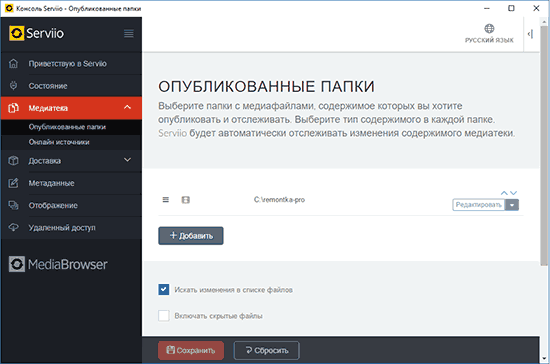
Usume, et see materjal pole mitte ainult meie lugejatele huvitav, vaid ka kasulik. Igal juhul soovivad paljud teist proovida oma arvutit/sülearvutit meediumifailide edastamiseks teleris või nutitelefonis. Kirjutage artikli kommentaarides probleemidest, millega kokku puutusime - proovime neid koos lahendada.

